Vue.jsでルーティングを設定する方法
今回は、Vue.jsでルーティングを設定する方法と、Vue.jsでルーティングを設定する際の注意事項を紹介します。実際のケースを見てみましょう。
①ルートマップ
main.jsにvue-routerをインポート
「vue-router」からVRouterをインポート
グローバルルーティングを設定
Vue.use(VRouter)
ルーターをインスタンス化
let router = new VRouter({ // 如果mode设为history, 那么地址就可以不使用哈希(# 哈希)了,就可以直接访问. http://localhost:8080/#/apple ==>> http://localhost:8080/apple
mode: 'history', routes: [ // 做一个映射表
{ path: '/apple', component: Apple
},
{ path: '/banana', component: Banana
}
]
})
/* eslint-disable no-new */new Vue({ el: '#app',
router,
template: '<app></app>',
components: { App }
})②routingView
は app.vue ファイルに埋め込まれています
<template> <div>
 <!--
访问apple的时候,将apple的视图塞到这个位置
访问banana的时候,将banana的视图塞到这个位置
-->
<router-view></router-view>
</div></template>の効果を実現します
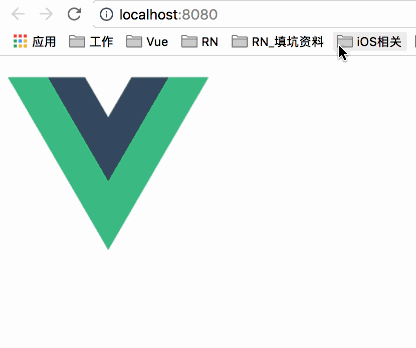
③ ルーティングナビゲーション
app.vue ファイルにルーターを埋め込みます-link タグ、このタグはタグの効果を実現できます
特定の用途:
<template>
<div id="app">
 <!--
访问apple的时候,将apple的视图塞到这个位置
访问banana的时候,将banana的视图塞到这个位置
-->
<router-view></router-view>
<router-link :to="{path:'apple'}">to apple</router-link>
<router-link :to="{path:'banana'}">to banana</router-link>
</div></template>効果:
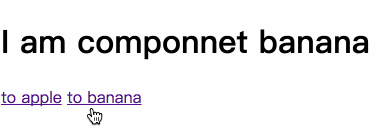
この記事の事例を読んだ後は、この方法を習得したと思います。さらに興味深い情報については、php 中国語 Web サイトの他の関連記事に注目してください。
推奨読書:
Vue.jsのv-for配列オブジェクトサブコンポーネントのリストレンダリング
以上がVue.jsでルーティングを設定する方法の詳細内容です。詳細については、PHP 中国語 Web サイトの他の関連記事を参照してください。

ホットAIツール

Undresser.AI Undress
リアルなヌード写真を作成する AI 搭載アプリ

AI Clothes Remover
写真から衣服を削除するオンライン AI ツール。

Undress AI Tool
脱衣画像を無料で

Clothoff.io
AI衣類リムーバー

AI Hentai Generator
AIヘンタイを無料で生成します。

人気の記事

ホットツール

メモ帳++7.3.1
使いやすく無料のコードエディター

SublimeText3 中国語版
中国語版、とても使いやすい

ゼンドスタジオ 13.0.1
強力な PHP 統合開発環境

ドリームウィーバー CS6
ビジュアル Web 開発ツール

SublimeText3 Mac版
神レベルのコード編集ソフト(SublimeText3)

ホットトピック
 7518
7518
 15
15
 1378
1378
 52
52
 80
80
 11
11
 21
21
 67
67
 WebSocket と JavaScript を使用してオンライン音声認識システムを実装する方法
Dec 17, 2023 pm 02:54 PM
WebSocket と JavaScript を使用してオンライン音声認識システムを実装する方法
Dec 17, 2023 pm 02:54 PM
WebSocket と JavaScript を使用してオンライン音声認識システムを実装する方法 はじめに: 技術の継続的な発展により、音声認識技術は人工知能の分野の重要な部分になりました。 WebSocket と JavaScript をベースとしたオンライン音声認識システムは、低遅延、リアルタイム、クロスプラットフォームという特徴があり、広く使用されるソリューションとなっています。この記事では、WebSocket と JavaScript を使用してオンライン音声認識システムを実装する方法を紹介します。
 WebSocket と JavaScript: リアルタイム監視システムを実装するための主要テクノロジー
Dec 17, 2023 pm 05:30 PM
WebSocket と JavaScript: リアルタイム監視システムを実装するための主要テクノロジー
Dec 17, 2023 pm 05:30 PM
WebSocketとJavaScript:リアルタイム監視システムを実現するためのキーテクノロジー はじめに: インターネット技術の急速な発展に伴い、リアルタイム監視システムは様々な分野で広く利用されています。リアルタイム監視を実現するための重要なテクノロジーの 1 つは、WebSocket と JavaScript の組み合わせです。この記事では、リアルタイム監視システムにおける WebSocket と JavaScript のアプリケーションを紹介し、コード例を示し、その実装原理を詳しく説明します。 1.WebSocketテクノロジー
 Java Apache Camel: 柔軟で効率的なサービス指向アーキテクチャの構築
Feb 19, 2024 pm 04:12 PM
Java Apache Camel: 柔軟で効率的なサービス指向アーキテクチャの構築
Feb 19, 2024 pm 04:12 PM
Apache Camel は、異種のアプリケーション、サービス、データ ソースを簡単に統合して、複雑なビジネス プロセスを自動化できる Enterprise Service Bus (ESB) ベースの統合フレームワークです。 ApacheCamel はルートベースの構成を使用して、統合プロセスを簡単に定義および管理します。 ApacheCamel の主な機能は次のとおりです。 柔軟性: ApacheCamel は、さまざまなアプリケーション、サービス、データ ソースと簡単に統合できます。 HTTP、JMS、SOAP、FTP などの複数のプロトコルをサポートします。効率: ApacheCamel は非常に効率的で、大量のメッセージを処理できます。非同期メッセージング メカニズムを使用しているため、パフォーマンスが向上します。拡張可能
 JavaScript と WebSocket: 効率的なリアルタイム天気予報システムの構築
Dec 17, 2023 pm 05:13 PM
JavaScript と WebSocket: 効率的なリアルタイム天気予報システムの構築
Dec 17, 2023 pm 05:13 PM
JavaScript と WebSocket: 効率的なリアルタイム天気予報システムの構築 はじめに: 今日、天気予報の精度は日常生活と意思決定にとって非常に重要です。テクノロジーの発展に伴い、リアルタイムで気象データを取得することで、より正確で信頼性の高い天気予報を提供できるようになりました。この記事では、JavaScript と WebSocket テクノロジを使用して効率的なリアルタイム天気予報システムを構築する方法を学びます。この記事では、具体的なコード例を通じて実装プロセスを説明します。私たちは
 簡単な JavaScript チュートリアル: HTTP ステータス コードを取得する方法
Jan 05, 2024 pm 06:08 PM
簡単な JavaScript チュートリアル: HTTP ステータス コードを取得する方法
Jan 05, 2024 pm 06:08 PM
JavaScript チュートリアル: HTTP ステータス コードを取得する方法、特定のコード例が必要です 序文: Web 開発では、サーバーとのデータ対話が頻繁に発生します。サーバーと通信するとき、多くの場合、返された HTTP ステータス コードを取得して操作が成功したかどうかを判断し、さまざまなステータス コードに基づいて対応する処理を実行する必要があります。この記事では、JavaScript を使用して HTTP ステータス コードを取得する方法を説明し、いくつかの実用的なコード例を示します。 XMLHttpRequestの使用
 JavaScript で HTTP ステータス コードを簡単に取得する方法
Jan 05, 2024 pm 01:37 PM
JavaScript で HTTP ステータス コードを簡単に取得する方法
Jan 05, 2024 pm 01:37 PM
JavaScript で HTTP ステータス コードを取得する方法の紹介: フロントエンド開発では、バックエンド インターフェイスとの対話を処理する必要があることが多く、HTTP ステータス コードはその非常に重要な部分です。 HTTP ステータス コードを理解して取得すると、インターフェイスから返されたデータをより適切に処理できるようになります。この記事では、JavaScript を使用して HTTP ステータス コードを取得する方法と、具体的なコード例を紹介します。 1. HTTP ステータス コードとは何ですか? HTTP ステータス コードとは、ブラウザがサーバーへのリクエストを開始したときに、サービスが
 Golang 関数を使用して Web リクエストのルーティングを処理する方法
May 02, 2024 am 10:18 AM
Golang 関数を使用して Web リクエストのルーティングを処理する方法
May 02, 2024 am 10:18 AM
Golang では、関数を使用して Web リクエストのルーティングを処理することは、API を構築するための拡張可能なモジュール式の方法です。これには次の手順が含まれます。 HTTP ルーター ライブラリをインストールします。ルーターを作成します。ルートのパス パターンとハンドラー関数を定義します。リクエストを処理し、レスポンスを返すハンドラー関数を作成します。 HTTP サーバーを使用してルーターを実行します。このプロセスにより、受信リクエストを処理する際のモジュール式アプローチが可能になり、再利用性、保守性、テスト容易性が向上します。
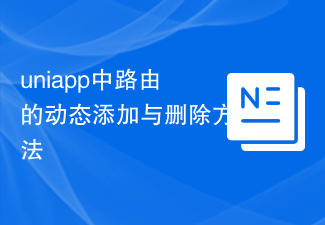 uniappでのルートの動的追加・削除方法
Dec 17, 2023 pm 02:55 PM
uniappでのルートの動的追加・削除方法
Dec 17, 2023 pm 02:55 PM
Uniapp は、Vue.js をベースにしたクロスエンド フレームワークです。ワンタイム ライティングをサポートし、H5、ミニ プログラム、APP などのマルチエンド アプリケーションを同時に生成します。パフォーマンスと開発効率に細心の注意を払っています。開発プロセス。 Uniapp では、ルートの動的な追加と削除は開発プロセス中によく遭遇する問題であるため、この記事では、Uniapp でのルートの動的な追加と削除を紹介し、具体的なコード例を示します。 1. ルートの動的追加 ページのロード時またはユーザーの操作後に、実際のニーズに応じてルートを動的に追加できます。




